Thunar File Manager - personalizarea barei de unelte si a panoului lateral
Thunar este managerul de fisiere implicit pentru mediul desktop XFCE, renumit pentru simplitatea si si usurinta in utilizare.
Personalizarea barei de unelte
Bara de unelete din Thunar contine butoane rapide pentru actiuni frecvente. Pentru a personaliza bara de unelte, urmati pasii:
1. deschideti managerul de fisiere Thunar
2. accesati optiunile barei de unelte gfacand clic dreapta pe bara de unelte si selectati Configure the Toolbar
1. deschideti managerul de fisiere Thunar
2. accesati optiunile barei de unelte gfacand clic dreapta pe bara de unelte si selectati Configure the Toolbar
3. in fereastra aparuta puteti adauga sau elimina butoane prin bifarea sau debifarea casutei din dreptul lor
4. rearanjati butoanele prin accesarea butoanelor Move Down sau Move Up
5. finalizati personalizarea executand clic pe butonul Close
Personalizarea panoului lateral
Panoul lateral al lui Thunar contine scurtaturi rapide catre directoare si locatii frecvente. Personalizarea acestui panou va poate ajuta sa accesati rapid folderele importante. Pentru a personaliza panoul lateral urmati pasii:
1. deschideti managerul de fisiere Thunar
2. pentru a adauga o scurtatura a unui director, faceti clic pe user apoi pe folderul dorit (in cazul nostru Documents)
1. deschideti managerul de fisiere Thunar
2. pentru a adauga o scurtatura a unui director, faceti clic pe user apoi pe folderul dorit (in cazul nostru Documents)
3. din meniul Bookmarks alegeti optiunea Add Bookmark
4. in panoul lateral folderul (Documents in cazul nostru) este afisat in locatia Places
Setarile care le-ati realizat asupra barei de unelte si a panoului lateral sunt salvate in profilul dumneavoastra de utilizator. Acest lucru inseamna ca personalizarile dumneavoastra vor ramane active chiar si dupa ce inchideti si redeschideti Thunar.
Personalizarea barei de unelte si a panoului lateral in Thunar va permite sa creati un spatiu de lucru optimizat si eficient, adoptat modului in care utilizati sistemul de fisiere. Odata ce ati realizat ajustarile potrivite pentru dumneavoastra, experienta de gestionare a fisierelor in Thunar va deveni mai placuta si mai productiva.
Asadar daca v-a placut articolul informativ "Thunar File Manager - personalizarea barei de unelte si a panoului lateral" distribuiti-l pe retelele sociale sau scrieti in caseta de comentarii intrebarile si sugestiile dumneavoastra, deoarece ma ajuta sa imbunatatesc sau sa corectez continutul.

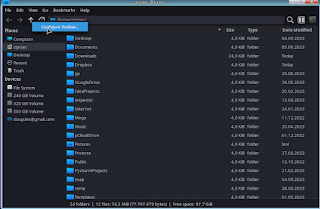

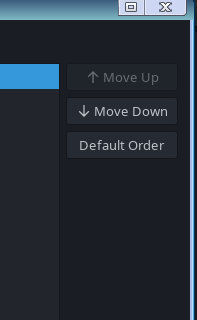
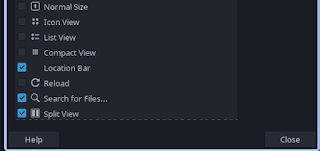
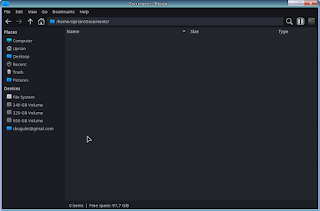
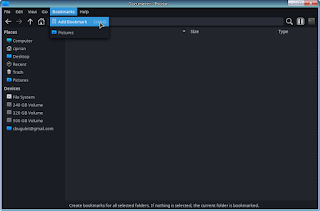











Comments